Gắn thẻ File trên Windows 10.
✓ Nếu bạn hay có thói quen lưu rất nhiều file khác nhau trong cùng một thư mục. Thì chắc chắn các bạn đã không ít lần gặp khó khăn trong việc tìm kiếm một file cụ thể nào đó giữa một rừng các file khác cũng nằm chung trong thư mục này. Và kẹt thêm một cái nữa là bạn cũng không nhớ rõ tên của tập tin đó là gì để gõ trên thanh tìm kiếm.
✓ Đừng lo, từ giờ bạn sẽ không cần phải căng mắt và lăn chuột từng chút một để tìm file nữa. Bởi vì hôm nay mình sẽ hướng dẫn các bạn cách gắn thẻ và tìm tất cả các file trên máy tính chỉ bằng vài bước đơn giản.
Bước 1: Bạn mở File Explorer lên, sau đó nhấp chuột phải vào file mà bạn muốn gắn thẻ rồi chọn Properties.
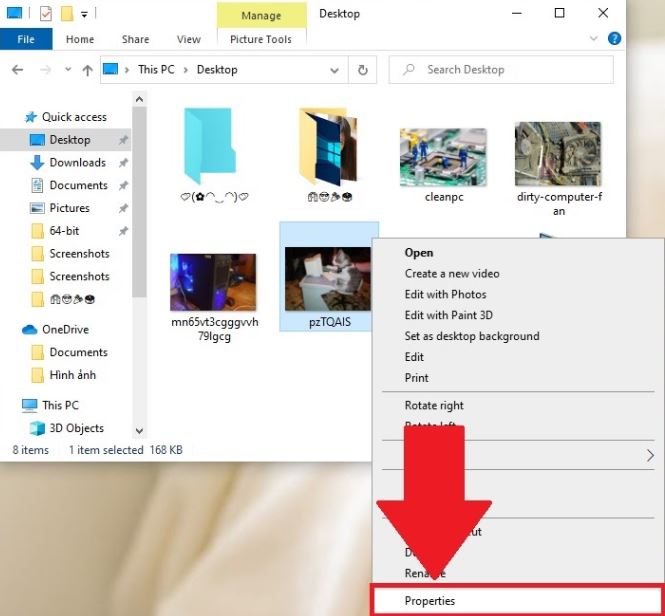
Bước 2: Khi cửa sổ Properties hiện ra, bạn chọn mục Details.
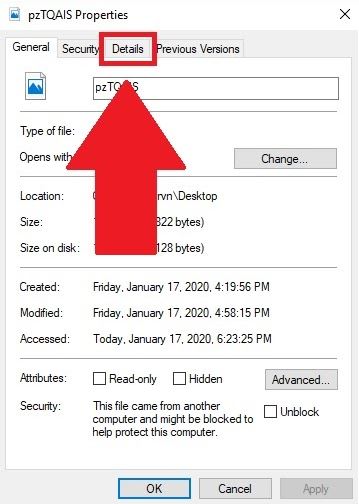
Bước 3: Tại đây, bạn nhấn đúp chuột trái vào kế bên dòng Tags sẽ hiện ra ô trống cho bạn gõ từ khóa mà bạn muốn dùng để gắn thẻ.
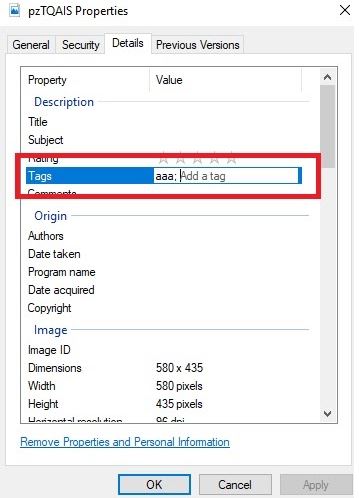
✓ Sau khi gõ từ khóa xong thì bạn bấm Apply rồi chọn OK.
Cách tìm File đã được gắn thẻ
✓ Để tìm một File đã được gắn thẻ trong thư mục, bạn nhấp chuột vào thanh tìm kiếm của File Explorer và gõ theo cú pháp sau:
+ Tag: từ khóa
+ Bạn thay “từ khóa” bằng từ khóa mà bạn đã nhập ở bước 3 rồi Enter. Lập tức file mà bạn muốn tìm sẽ được lọc ra và hiện duy nhất trong File Explorer.
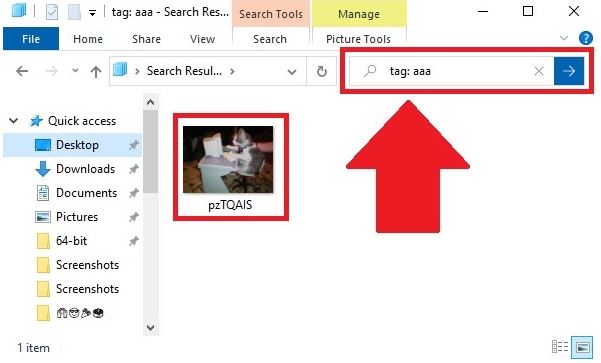
Vậy là mình đã hướng dẫn xong cho các bạn cách gắn thẻ cho file trên Windows 10. Chúc các bạn thành công. Cảm ơn bạn đã quan tâm!!!












 Chủ đề Hot
Chủ đề Hot








Viết bình luận
Bình luận
Hiện tại bài viết này chưa có bình luận.